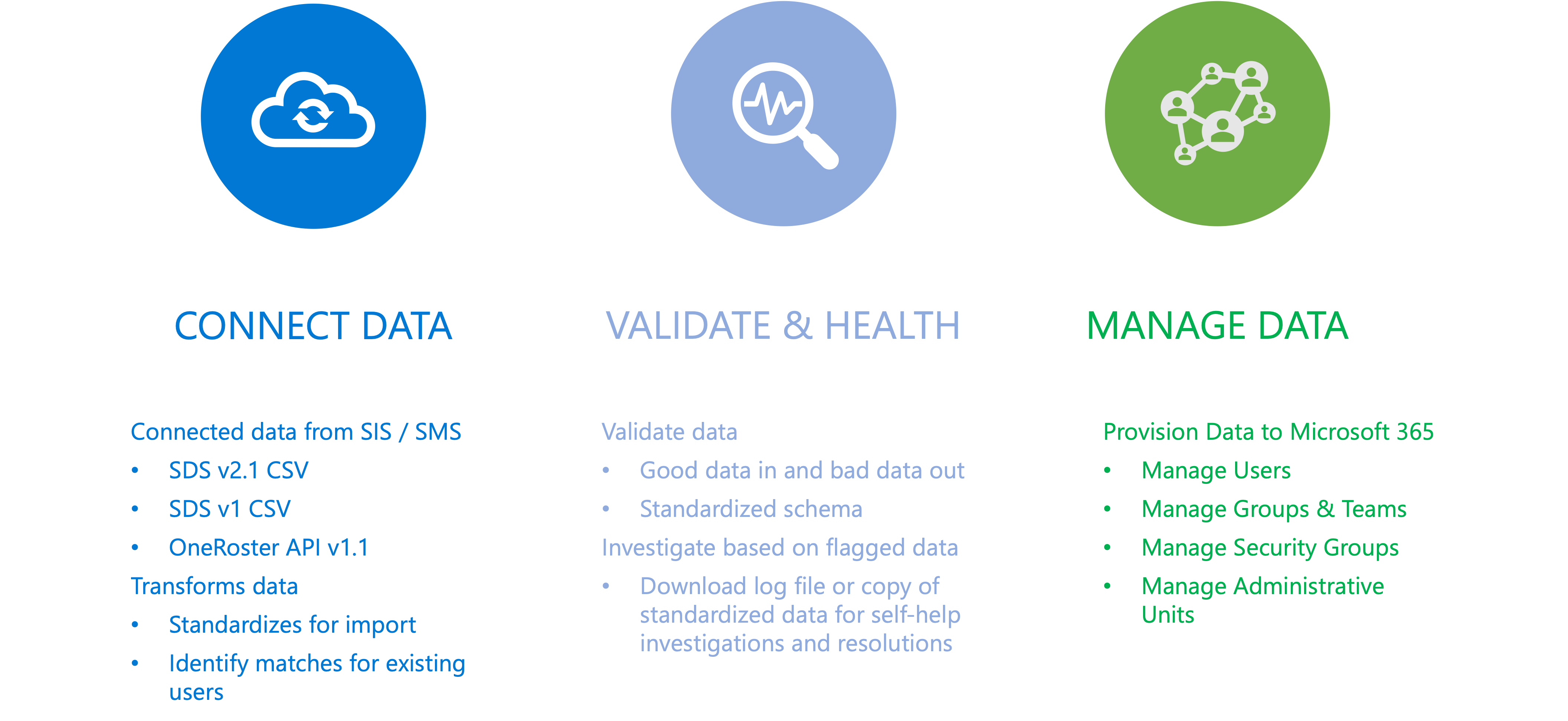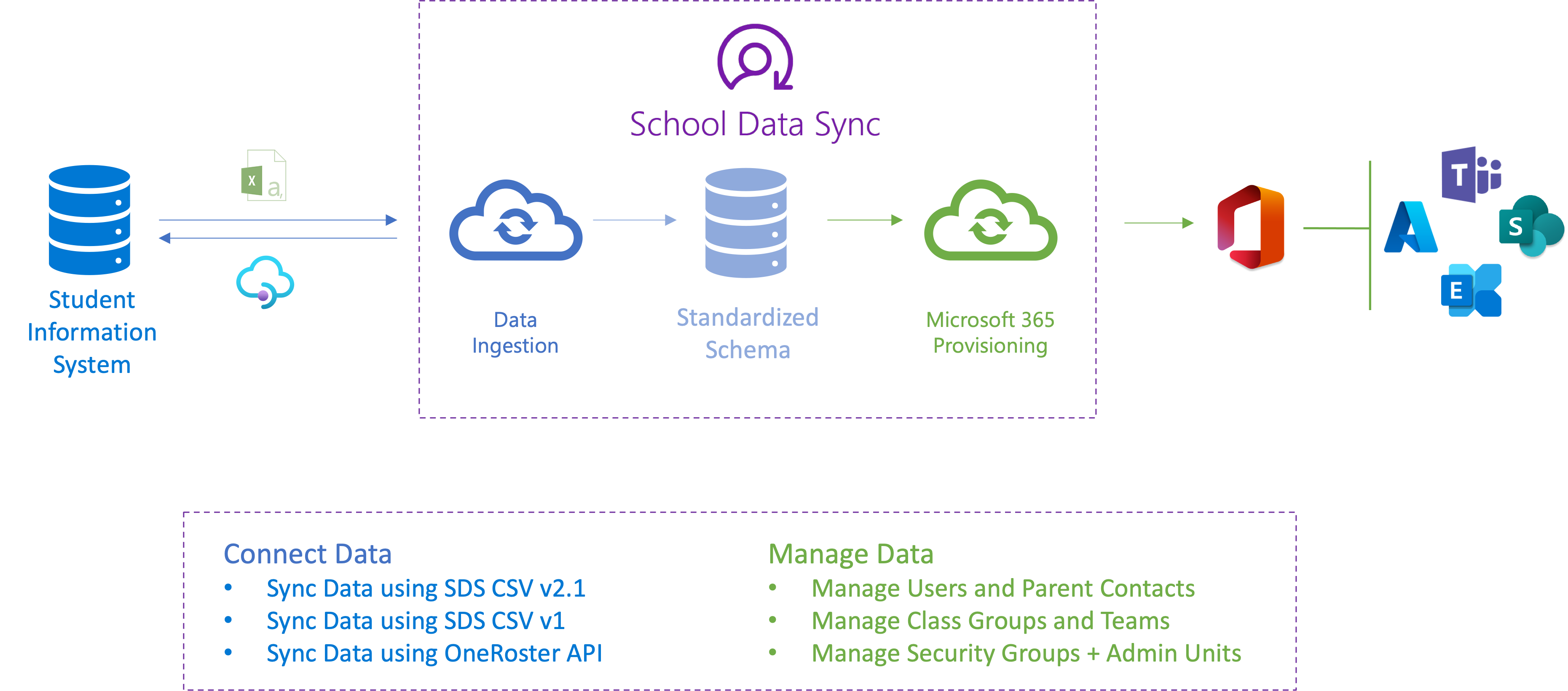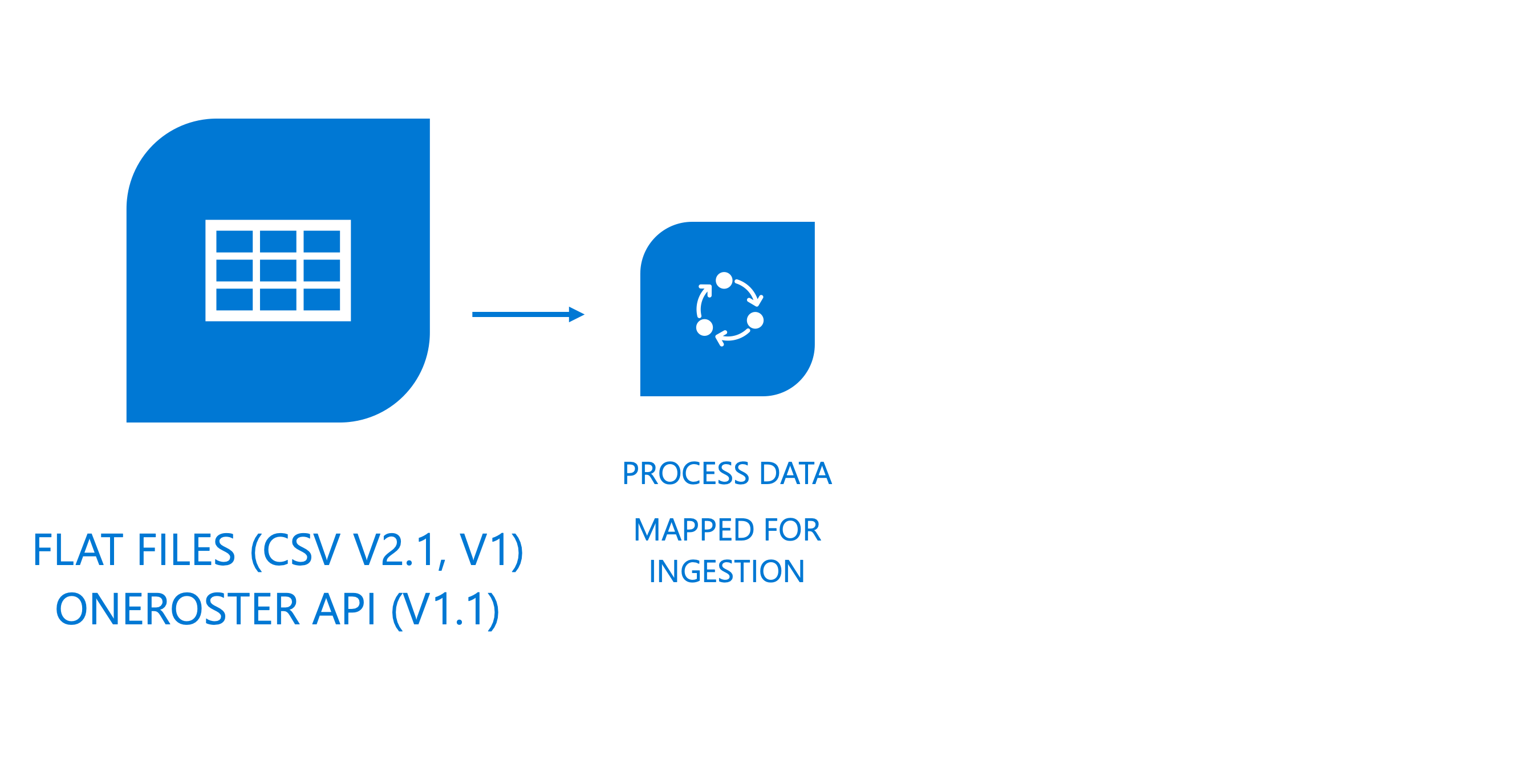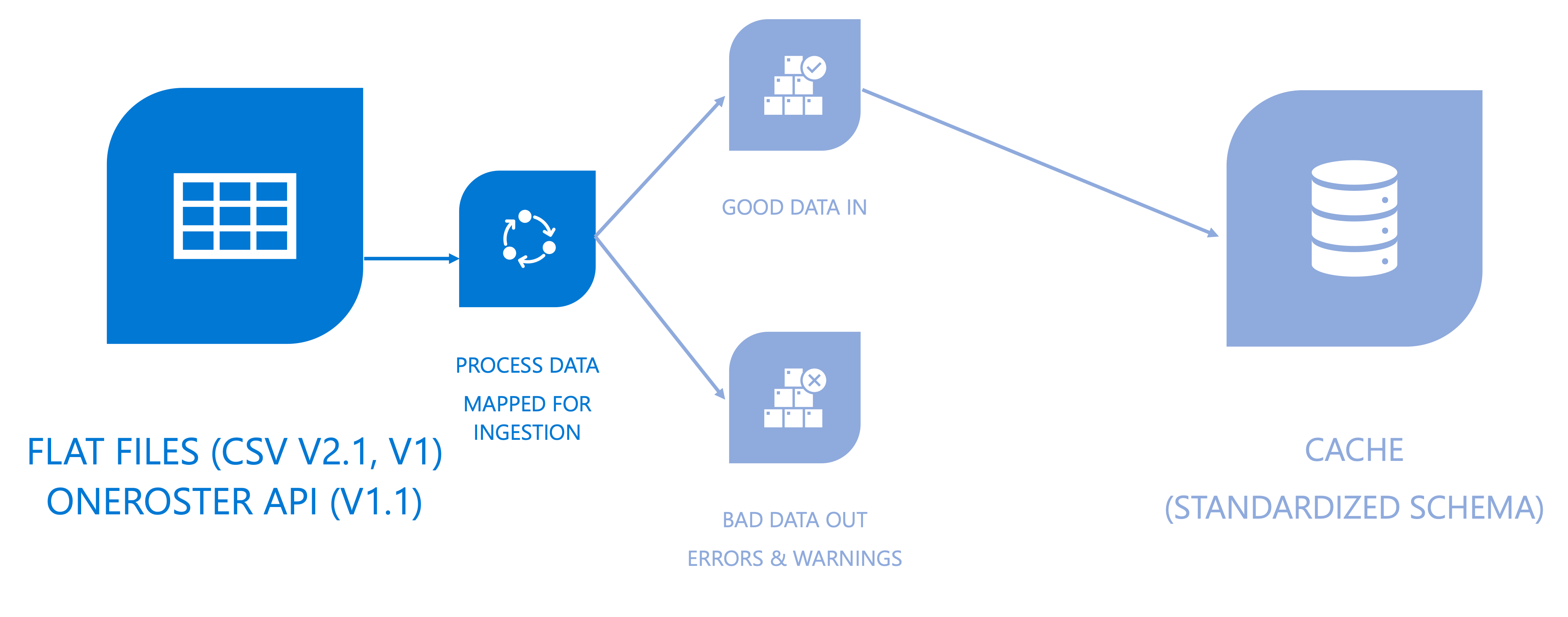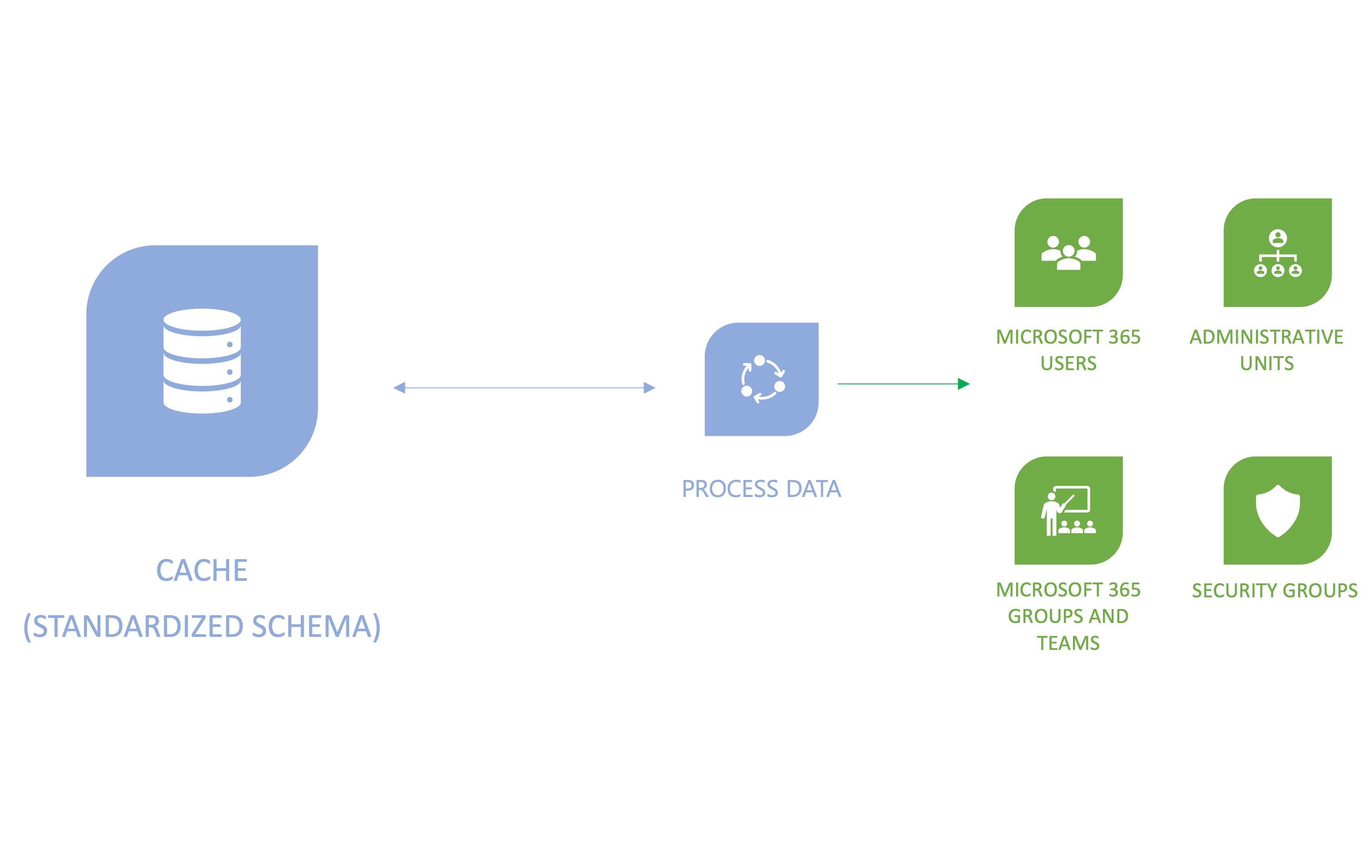Descrição Geral do School Data Sync
School Data Sync
O School Data Sync (SDS) é um serviço gratuito para Educação que ajuda a automatizar o processo de sincronização de dados de utilizadores e listas a partir de Sistemas de Gestão ou Informações de Estudantes com o Microsoft 365. O SDS é uma ferramenta que o ajuda a gerir a sua organização educacional, utilizadores, turmas e funções. O SDS sincroniza os seus dados com o Microsoft Entra ID e o Microsoft 365, para que possa utilizar o Microsoft Teams, o Intune for Education, o Exchange Online, o SharePoint Online, os blocos de notas escolares do OneNote e ativar aplicações de terceiros com integração de Início de Sessão Único. O SDS ajuda a tornar a aprendizagem mais envolvente e eficiente.
Pré-requisitos do SDS
- Inquilino do Microsoft 365 Educação
- Precisa de Permissões de Administrador Global
- O Administrador Global que acede ao SDS precisa da Licença do Plano 1 (A1) ou do SDS Plano 2 (A3/A5)
Conceitos principais do SDS
O School Data Sync modela as melhores práticas da Equipa de Sucesso do Cliente de Educação que ajuda as instituições a configurar e utilizar com êxito o School Data Sync para capacitar as experiências do Microsoft 365 globalmente. Acreditamos que a aplicação destas melhores práticas, para melhorar a experiência do administrador de TI para integração e monitorização, juntamente com uma melhor compreensão do estado de funcionamento dos seus dados, proporciona mais tempo aos administradores para ajudar os educadores a concentrarem-se nas inovações para melhorar os resultados de aprendizagem.
A experiência de integração é dividida em ligar dados e gerir dados para permitir cenários para melhorar os resultados de aprendizagem.
Ligar dados
Primeiro, tem de se ligar aos dados da sua instituição. Está a definir a forma como estamos a trazer ou a ligar aos dados (SMS) do Sistema de Informação de Estudantes (SMS)/Sistema de Gestão de Estudantes (SMS). Aqui, define o seu sistema de origem, o formato dos dados recebidos, as regras de correspondência de identidade do utilizador e o ano lectivo ativo. Por predefinição, a sincronização é ativada duas vezes (2x) diariamente, denominada execução.
Quando a execução é iniciada, liga-se à origem definida e executa a validação básica. A validação básica garante que a ligação está correta para a API do OneRoster como origem ou que os nomes de ficheiro e cabeçalhos estão corretos para O CSV do SDS como origem.
Em seguida, o sistema transforma os dados para importação em preparação para validação avançada.
Se o sistema/dados de origem não fornecer a data de entrada e a data de saída da função de organização dos utilizadores, o sistema não inferirá a data de entrada ou de saída com base na presença ou não preterição do registo.
Se o sistema/dados de origem não fornecer a data de entrada e a data de saída da inscrição dos utilizadores, o sistema não inferirá a data de entrada nem sairá dos dados com base na presença ou não preterição do registo.
Se o sistema/dados de origem não fornecer uma função de organização/inscrição/contacto válida para um utilizador, o sistema não adiciona o registo de utilizador ao sistema.
A associação de um utilizador a uma sessão baseia-se na respetiva função associada a uma organização.
A associação de um utilizador a uma classe baseia-se na respetiva função associada a uma inscrição, que também inclui uma ligação para uma sessão.
Além disso, o sistema armazena uma cópia atualizada do seu ID do Microsoft Entra na cache. A cópia do Microsoft Entra ajuda com a correspondência de utilizadores entre o objeto de utilizador SIS/SMS e Microsoft Entra. Nesta fase, a ligação de correspondência não é escrita para o objeto de utilizador do Microsoft Entra.
No caso de um utilizador ter múltiplas funções, são utilizadas as seguintes regras para determinar que regras de correspondência de funcionários ou estudantes devem ser utilizadas entre o registo de utilizador e o objeto de utilizador do Microsoft Entra.
Além disso, o sistema armazena uma cópia atualizada do seu ID do Microsoft Entra na cache. A cópia do Microsoft Entra ajuda com a correspondência de utilizadores entre o objeto de utilizador SIS/SMS e Microsoft Entra. Nesta fase, a ligação de correspondência não é escrita para o objeto de utilizador do Microsoft Entra.
- Se isPrimary estiver definido para todas as funções de estudante, mesmo que exista associação a uma função de docente, a correspondência é feita com base na função de estudante.
- Se isPrimary estiver definido para qualquer função de docente, mesmo que exista associação a uma função de estudante, a correspondência é feita com base na função de docente.
- Se isPrimary estiver definido para a função de docentes e estudantes, a correspondência é feita com base na função de docentes.
- Se isPrimary não estiver definido para nenhuma função, especialmente com uma combinação para funções de docentes e estudantes, a correspondência baseia-se na função de docentes.
Validar e estado de funcionamento dos dados
Em seguida, o SDS efetua uma validação avançada para determinar o estado de funcionamento dos seus dados. A validação centra-se na identificação de erros e/ou avisos. A validação segue o conceito de trazer bons dados e manter os dados inválidos.
- Os erros significam que um registo não passou na validação com base nos dados necessários e foi removido do processamento adicional
- Os avisos significam que o valor num campo opcional num registo não passou, pelo que o valor foi removido do registo, mas o registo foi incluído para processamento adicional. Os erros e avisos são utilizados para o ajudar a compreender melhor o estado de funcionamento dos seus dados.
Para os bons dados que passaram na validação, quando os dados são armazenados na nossa representação interna na cache, identifica quando são vistos pela primeira vez pelo SDS e, para dados ligados à organização, associação de funções e associação de classes dos utilizadores, são identificados como ativos na sessão. Em execuções futuras, para a mesma origem de dados ligada, o SDS identifica se o registo ainda é visto e, com base na presença ou ausência de registo, e mantém o registo ativo ou marca-o como já não ativo.
Os dados refletem quando um novo registo é apresentado pela primeira vez. FirstSeenDateTime é a hora em que o registo foi visto pela primeira vez pelo SDS e os dados de criação dessa linha na tabela. Isto NÃO significa que é a data de criação do registo no SIS/SMS, uma vez que o SDS pode ter sido executado bem depois de os dados terem sido adicionados ao sistema externo.
- O SDS define a primeira data (hora) vista e a data da última modificação (hora) para agora e, se apropriado, marca o registo como "está ativo na sessão" como verdadeiro.
Os dados refletem quando o mesmo registo está presente na execução subsequente. LastSeenDateTime é o momento em que o SDS viu os dados pela última vez numa sincronização.
- O SDS preserva o valor de data (hora) visto pela primeira vez, define a data da última modificação (hora) como atual e deixa "está ativo na sessão" como verdadeiro.
Os dados refletem quando o mesmo registo não está presente numa execução subsequente. Esta não é a data de eliminação do registo do SIS/SMS, mas a data (hora) da última vez que o SDS viu o registo numa sincronização.
- O SDS preserva os valores da primeira data (hora) e da data (hora) da última modificação e, se apropriado, marca o registo como "está ativo na sessão" como falso.
Seguem-se regras gerais de Processamento de Dados para dados na cache quando faltam dados na execução subsequente, na mesma origem e na mesma sessão académica.
- Organizações: se faltar na execução subsequente, o sistema não faz nada e o registo persiste.
- Utilizadores: se estiver em falta na execução subsequente, o sistema define IsActiveInSession como Falso na função e inscrição da organização da pessoa.
- Funções: se estiver em falta na execução subsequente, o sistema define IsActiveInSession como Falso na função da organização da pessoa.
- Sessões académicas: se faltar na execução subsequente, não faça nada e o registo persiste.
- Classes: se faltar na execução subsequente, o sistema define IsActiveInSession como Falso para secção, sessão de secção e inscrição.
- Inscrições: se estiver em falta na execução subsequente, o sistema define IsActiveInSession como Falso para inscrição.
- Cursos: se estiver em falta na execução subsequente, o sistema define IsActiveInSession como "Falso" para o curso.
- Demografia: se faltar na execução subsequente, o sistema não faz nada e o registo persiste.
- Sinalizadores do utilizador: se estiver em falta na execução subsequente, o sistema não faz nada e o registo persiste.
- Relações: se estiver em falta na execução subsequente, o sistema não faz nada e o registo persiste.
Existem atualizações sem interrupção para registos "inativos". Por exemplo, se um registo de utilizador não estiver presente, o sistema preserva os valores existentes de data (hora) e data (hora) da última modificação. O sistema define "está ativo na sessão" como falso para os registos de inscrição/organização/função dos utilizadores.
- Os registos de organização, utilizador e sessão persistem ao longo do tempo e não são inativos.
- Apenas os registos de associação aos registos da organização, do utilizador e da sessão, conforme descrito anteriormente, e os registos de associação IsActiveInSession são afetados com base nas regras gerais de Processamento de Dados.
Quando os dados de origem deixam de fornecer o registo de inscrição de secção de um utilizador e, em seguida, fornecem a inscrição da secção do mesmo utilizador na mesma sessão académica, o sistema atualiza o registo existente.
No final de cada execução, o estado de funcionamento dos dados é determinado. Se não existirem erros e/ou avisos, o sistema determina que não são necessárias ações de dados pelo administrador. Se existirem erros e/ou avisos, o sistema notifica que encontrou alguns problemas com os dados e incentiva-o a investigar o estado de funcionamento dos dados. As estatísticas de erros e avisos são produzidas para ajudar a fornecer um impacto inicial no estado de funcionamento dos dados. O administrador, ao investigar o estado de funcionamento dos dados, consegue transferir um ficheiro de registo que contém informações com base nos erros e avisos encontrados. Em seguida, o administrador pode iniciar o processo de investigação de dados para corrigir os dados no sistema de origem.
- Estado da Execução
- Em execução: execução ativa
- Concluído: concluído sem erros ou avisos
- Concluído com Erros: Concluído, mas foram encontrados erros
- Concluído com Avisos: Concluído, mas apenas foram encontrados avisos
- Erro: Executar cancelado pelo sistema
- Contagens
- Erros: número total de erros encontrados. O erro significa que um registo não passou na validação e que todo o registo foi removido antes do processamento, após a validação. Se não for possível processar um registo após a validação, a contagem também incluirá esse registo.
- Avisos: número total de avisos encontrados. Um aviso significa que uma ou mais partes de dados no registo não passaram na validação. O campo que tinha os dados do registo foi removido, mas o resto do registo e os dados validados permanecem antes do processamento após a validação.
Gerenciar dados
A gestão de dados para melhorar os resultados de aprendizagem com o SDS fornece atualizações de lista e aprovisionamento dinâmicos para salas de aula virtuais no Microsoft 365, para ajudar na implementação simplificada e adoção de aplicações compatíveis com o Grupo do Microsoft 365, como o Teams, SharePoint, Exchange e Blocos de Notas Escolares do OneNote. O SDS também realiza o aprovisionamento de instituições de ensino, utilizadores e grupos de TI para ajudar na gestão simplificada de identidades, gestão de aplicações e gestão de dispositivos do Microsoft 365. O SDS também fornece a opção para armazenar valores de SIS/SMS que sincroniza no Microsoft Entra ID. O aprovisionamento para o Microsoft Entra ID também pode disponibilizar informações de lista para aplicações de terceiros através das APIs de Educação (Interfaces de Programação de Aplicações) e do Microsoft Graph.
Pode configurar a configuração Gerir dados imediatamente após definir a configuração de dados de ligação, durante a primeira execução ativa ou posterior após a conclusão da primeira execução.
- Com base nos dados na cache, associados à sessão académica ativa e ativos.
- Utiliza a data de fim da sincronização definida durante a configuração dos dados de ligação para saber também quando parar a execução de alterações para dados geridos.
- Após a transição de sessão académica e a definição de uma nova data de fim de sincronização, a configuração de dados geridos é iniciada novamente.
Para ajudar a suportar diferentes cenários do Microsoft 365, ao mesmo tempo que simplifica a experiência de administrador, os administradores podem definir que configurações de tipo de aprovisionamento gostariam de ativar.
O tipo de aprovisionamento de utilizadores permite-lhe automatizar a gestão e o mapeamento dos seus utilizadores do Microsoft 365 a partir dos seus utilizadores do SIS. Esta ação escreve para reencaminhar a ligação de mapeamento, com base no valor sourcedId para o objeto do utilizador no Microsoft Entra ID.
Com base nos dados na cache e identificados como ativos na sessão.
Escreva a ligação de utilizador correspondente ao objeto de utilizador do Microsoft Entra com atributos predefinidos e opcionais.
- Estes valores predefinidos são escritos para cada utilizador mapeado:
- ID Externo do Utilizador: dados encontrados no campo sourcedId do utilizador.
- ID Externo da Organização: dados encontrados no campo orgSourcedId para a organização e função associadas do utilizador.
- Função da Organização: dados encontrados no campo de função do utilizador e da organização associada.
- Estes valores opcionais são escritos se selecionados e existe um valor fornecido nos dados:
- Nível de Nota do Utilizador: dados encontrados no campo de notas do utilizador para a organização e função associadas.
- Número de Utilizador: dados encontrados no campo número de utilizador do utilizador para a organização e função associadas.
- Estes valores predefinidos são escritos para cada utilizador mapeado:
Quando um utilizador tem várias funções, as regras são utilizadas para determinar o valor ao escrever a função no objeto de utilizador do Microsoft Entra.
- Se isPrimary estiver definido para todas as funções de estudante, mesmo que exista associação a uma função de docente, o valor do atributo de função é feito com base na função de estudante.
- Se isPrimary estiver definido para qualquer função de docente, mesmo que exista associação a uma função de estudante, o valor do atributo de função é feito com base na função de docente.
- Se isPrimary estiver definido para a função de docentes e estudantes, o valor do atributo de função é feito com base na função de docentes.
- Se isPrimary não estiver definido para nenhuma função, especialmente com uma combinação para funções de docentes e estudantes, o valor do atributo de função baseia-se na função de docentes.
Se o utilizador também estiver associado a várias organizações, é utilizada outra regra para determinar o valor ao escrever a função no objeto de utilizador do Microsoft Entra.
- Utilize o valor da sequência de ordenação da função da organização para a função de organização mais elevada para definir como o objeto de utilizador do Microsoft Entra.
Existem outras opções ao gerir utilizadores com a função de "Estudante" que podem ser ativadas.
- Marcar todos os estudantes como menores de idade: com base nas regras para determinar que valor de função de utilizador é escrito no objeto de utilizador do Microsoft Entra se a função for Estudante. Esta definição identifica o utilizador como um menor para que a Microsoft e as aplicações de terceiros os identifiquem como tal. O resultado define as propriedades de utilizador AgeGroup e ConsentProvidedForMinor. O resultado líquido da definição das duas propriedades é o atributo LegalAgeGroupClassification definido como MinorWithParentalConsent.
- Associações de contactos de estudantes: com base nas regras para determinar que valor de função de utilizador é escrito no objeto Utilizador do Microsoft Entra, se o utilizador é um Estudante e se os dados ligados do SIS estão incluídos para introduzir Relações de Contacto, também conhecidas como Tutores ou Encarregados de Educação. Se esta opção estiver ativada no processamento de dados, isto inclui as informações de contacto com o objeto de utilizador do Microsoft Entra para comunicação com o educador.
O SDS também fornece a capacidade de criar utilizadores sem correspondência para inquilinos que não utilizam o AD Sync, ou outras ferramentas de gestão de utilizadores, para gerir a criação de utilizadores. Pode ativar se quiser que o SDS crie novos utilizadores.
- Por predefinição, a definição está desativada. Não ative esta opção se os utilizadores estiverem a ser criados e geridos no Microsoft Entra ID através de outros meios automatizados.
- O valor UserPrincipalName do Microsoft Entra, também conhecido como nome de utilizador, é construído a partir das seleções da regra de identidade do utilizador, como parte da configuração da origem de dados Ligada ligada ao registo SIS do utilizador.
- Isto acontece porque, após a criação do utilizador, as regras de identidade do utilizador são utilizadas para continuar a ligar ao mesmo objeto de utilizador nas execuções subsequentes. Isto é para impedir a criação de um novo utilizador com um conjunto de regras e, em seguida, tentar identificá-lo com um conjunto diferente de regras.
- Para os utilizadores de Docentes e Estudantes que não foram correspondidos aos Utilizadores existentes do Microsoft Entra e que devem ser criados, define a palavra-passe predefinida.
- A construção de palavras-passe segue as orientações da Proteção de Palavras-passe do Microsoft Entra ID e ajuda no cálculo de classificação para que o valor predefinido seja aceite para criar o utilizador com êxito.
- A configuração da palavra-passe pode ser modificada através da experiência de fluxo de edição para os inquilinos que pretendem rodar palavras-passe predefinidas ao criar novos utilizadores em datas posteriores.
- A seleção da licença é opcional e não tem de ser definida. Se selecionada, esta opção definirá a licença predefinida quando o utilizador for criado. Se estiver a planear utilizar a atribuição e a gestão de Licenças Baseadas em Grupos, não selecione um valor.
O tipo de aprovisionamento para Grupos de turmas destina-se à gestão de grupos de turmas e fornece um espaço para os utilizadores se ligarem entre si, comunicarem e colaborarem em várias Aplicações do Microsoft 365, incluindo o Teams. Esta ação cria um grupo classe para cada classe ativa encontrada (em que, no mínimo, um utilizador ativo associado a uma função de proprietário mapeada está associado à classe). O administrador também tem a opção de ativar a capacidade de criar automaticamente a equipa de Turma com base no grupo de classes correspondente.
- Cria um grupo do Microsoft 365 para cada turma ou secção.
- Ligação de grupo de escrita para o objeto do grupo Microsoft Entra com atributos predefinidos e opcionais.
- Estes valores predefinidos são escritos para cada grupo de classes gerido:
- ID externo da organização: dados encontrados no campo orgSourcedId da secção ou classe.
- ID externo da classe: dados encontrados no campo sourcedId da secção ou classe.
- Título da classe: dados encontrados no campo de título da secção ou classe.
- Estes valores opcionais são escritos se selecionados e existe um valor fornecido nos dados:
- Código de classe: dados encontrados no campo de código da secção ou classe.
- Título do curso: dados encontrados no campo de título do curso associado à secção ou classe.
- Código do curso: dados encontrados no campo código ou código do curso associado à secção ou classe.
- Assunto do curso: dados encontrados no campo assunto Ou assuntoCodificadores do curso associado à secção ou classe. Como lembrete, os valores fornecidos pelo SIS têm de corresponder à Lista de Valores correspondente a aceitar com os dados ligados. Caso contrário, o valor não é ingerido, pelo que não são escritos dados para o objeto de grupo até serem corrigidos.
- Nível do curso: dados encontrados no campo de código de notas ou notas do curso associado à secção ou turma. Como lembrete, os valores fornecidos pelo SIS têm de corresponder à Lista de Valores correspondente a aceitar com os dados ligados. Caso contrário, o valor não é ingerido, pelo que não são escritos dados para o objeto de grupo até serem corrigidos.
- ID externo do curso: dados encontrados no campo courseSourcedId do curso associado à secção ou classe.
- ID externo da sessão académica: dados encontrados no campo de código sessionSourcedId da sessão académica associada à secção ou turma.
- Título da sessão académica: dados encontrados no campo de título da sessão académica associada à secção/turma.
- Estes valores predefinidos são escritos para cada grupo de classes gerido:
- Defina proprietários e membros com base na inscrição de turmas ou secções e na respetiva função de inscrição.
- A associação de um utilizador com o Grupo de Classes baseia-se na função de inscrição associada a secções ou classes.
- Selecionar uma função significa que, para qualquer utilizador com essa função para o grupo associado, o utilizador é incluído nessa secção ou classe.
- Os privilégios de utilizador de um grupo de classes baseiam-se na função de inscrição associada e se essa função estiver selecionada na lista Proprietários ou Membros.
- Para quaisquer funções que não estejam selecionadas, não serão ligadas ou terão acesso ao grupo, secção ou classe correspondentes, mesmo que existam utilizadores com registos de funções de inscrição para o grupo correspondente.
- Os proprietários têm privilégios de edição para gerir os respetivos grupos, alterar os nomes a apresentar do grupo e adicionar ou remover membros do grupo.
- O proprietário também será visto e listado como um membro do grupo, o que lhe permite ver a secção ou classe nas aplicações da Microsoft.
- Os membros que não são Proprietários têm permissões só de leitura para os respetivos grupos. Só têm acesso à equipa de Turma quando um Proprietário ativa a turma.
- Existem mais opções ao gerir grupos de turmas:
- Criação automatizada do Teams: selecionar esta opção cria uma equipa de Turma e Grupo microsoft para cada turma ou secção sincronizada. Se a opção não estiver selecionada, só é criado um Grupo do Microsoft 365.
- Se o botão de alternar estiver ativado:
- Para educadores ou proprietários de grupos que estão a utilizar as Equipas de Turma criadas do SDS, têm acesso antecipado antes dos estudantes e outros membros do grupo. Quando o educador estiver pronto, pode selecionar Ativar para permitir que os estudantes e outros membros do grupo acedam.
- Se o botão de alternar estiver desativado:
- Para educadores ou proprietários de grupos, onde o SDS não está a criar Equipas de Turma, podem criar Equipas de Turma com base nos grupos de TurmaS SDS manualmente com as equipas. Quando o educador estiver pronto, pode selecionar Ativar para permitir que os estudantes e outros membros do grupo acedam.
- Se o botão de alternar estiver ativado:
- Nome a apresentar do grupo de classes: selecionar esta opção escreve o nome a apresentar do grupo de classes durante a criação inicial. Esta opção permitirá que os administradores e o proprietário do grupo atualizem o nome a apresentar do grupo e da equipa de turma e preservem a alteração das atualizações em execuções futuras.
- Criação automatizada do Teams: selecionar esta opção cria uma equipa de Turma e Grupo microsoft para cada turma ou secção sincronizada. Se a opção não estiver selecionada, só é criado um Grupo do Microsoft 365.
O tipo de aprovisionamento de grupos de segurança destina-se à gestão de Grupos de segurança e fornece uma construção de agrupamento para utilização em vários cenários de gestão de identidades, gestão de aplicações e gestão de dispositivos no Microsoft 365.
Grupos de Funções: cria Grupos de Segurança por Grupos de funções de utilizador. Exemplo: um para todos os Estudantes, outro para todos os Docentes.
- Cria todos os Grupos de Segurança de Estudantes e gere utilizadores com funções no grupo de funções Estudantes.
- Cria todo o Grupo de Segurança de Docentes e gere utilizadores com funções no grupo de funções Pessoal.
Organizações, Organizações + Grupos de Funções: cria combinações de Grupos de Segurança por Organização + Grupos de Funções. Exemplo: Escola Contoso com Alunos – Escola e Funcionários da Contoso – Escola Contoso.
- Cria um Grupo de Segurança para cada Organização presente com utilizadores ativos.
- Aninha grupos de funções correspondentes + Grupos de Segurança da Organização para o Grupo de Segurança da Organização.
- Cria um Grupo de Segurança para cada combinação de utilizadores com funções no grupo de funções Estudantes + Organização presente.
- Cria um Grupo de Segurança para cada combinação de utilizadores com funções no Grupo de funções de docentes + Organização presente.
Os Grupos de Segurança do SDS podem ser utilizados em várias funções administrativas no Microsoft Entra ID e no Microsoft 365. Seguem-se algumas das utilizações mais comuns dos Grupos de Segurança do SDS:
- Política de Dispositivos do Intune for Education – O que é o Intune for Education?
- Gestão de Dispositivos Móveis – Criar e implementar políticas de segurança de dispositivos
- Licenciamento Baseado em Grupo – Atribuir licenças a utilizadores por associação a grupos no Microsoft Entra ID
- Acesso Condicional – O que é o acesso condicional?
- Política de Criação de Grupo e Equipa – Gerir a criação de Grupos
- Reposição Personalizada de Palavra-passe – Permitir que os utilizadores reponham palavras-passe
- Para direcionar Grupos de segurança para Reposição de Palavra-passe, selecione "Selecionado" em vez de "Todos" no passo 5.
O tipo de aprovisionamento de unidades administrativas destina-se à gestão de Unidades administrativas e fornece uma construção de agrupamento para administração de TI delegada e atribuições de funções no âmbito. As atribuições de funções no âmbito permitem aos administradores gerir subconjunto do diretório mais amplo do Microsoft 365.
-
Organizações: cria Unidades Administrativas por Organização e associa utilizadores da organização, grupos de classes de organização e grupos de segurança da organização. A seleção fornece às Organizações o tipo "escola" a estar disponível no ponto final EDU Graph Schools. Exemplo: Contoso School com utilizadores da Escola Contoso + grupos de turma + grupos de segurança.
- Cria uma Unidade Administrativa para cada Organização presente com utilizadores ativos.
- Liga todos os Estudantes com uma associação ativa à Organização com funções no grupo de funções Estudantes.
- Liga todo o Pessoal a uma associação ativa à Organização com funções no grupo de funções Pessoal.
- Se também aprovisionar grupos de Turmas, liga todas as Turmas a uma associação ativa à Organização.
-
Organizações + Grupos de Funções: cria unidades administrativas por combinação Organização + Grupo de Funções. O SDS permite que os funcionários autorizados efetuem a administração de TI delegada para estudantes da unidade administrativa escolar. Exemplo: Estudantes – Contoso School, Staff – Contoso Schools.
- Cria Estudantes - Unidade Administrativa da Organização para cada Organização presente com utilizadores ativos para cada combinação para utilizadores com funções no grupo de funções Estudantes.
- Cria Pessoal - Unidade Administrativa da Organização para cada Organização presente com utilizadores ativos para cada combinação para utilizadores com funções no grupo de funções Pessoal.
Artigos relevantes
Planejamento da lista de verificação
Regras de Identidade do Utilizador
Ingestão de Dados com SDS v2.1 CSV
Ingestão de Dados com a API OneRoster
Regras e Descrições de Validação